電話帳(連絡先)初めは一人ずつ入力しててもあまり大変ではないかもしれません
しかし、50人とか超えてくると再入力の時は結構大変です。
そんな時にデーターのエクスポート(書き出し)をして
バックアップをしておくと、復旧時や買い換えた時に
とても便利です
データーは同系列のスマホであれば、移行とかもできますので
又、さほど難しくないので
覚えておいて損はないと思います。
データーのインポート(読み込み)することも可能です。
あと、追記の内部リンクで、vcfデーターの編集などについて
解析する方法とかをある程度まとめてますのでご参考に。
Android 8の場合は以下も参照されてください
スマホの電話帳(連絡先)をPC(パソコン)へバックアップする方法と戻す方法,Android 8,移行,Part2,
機種は以下です
Xperia Z3 Compact SO-02GAndroid 6.0.1
私は、電話帳でなくて連絡先を使用しています。
私はクラウドにはデーターを置いてませんので
PC(パソコン)にデーターを保存する方法を行ってます
データー自体は、クラウド保存も可能ですので
それぞれ自分に合った方法を選択してください。
バックアップ方法
連絡先をタップ(起動)する図
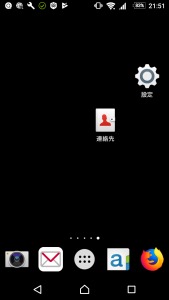
右上の3つの点(ハンバーガーメニュー) を押す
図
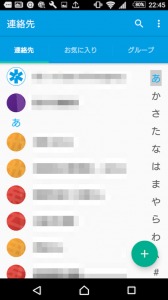
連絡先エクスポート を選択(書き出し)
図

エクスポート先を選択し内部ストレージを選択
図
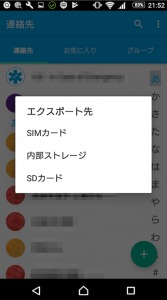
エクスポートの確認
連絡先が/storege/emulated/0/SD_PIM/PIM00001.vcf”にエクスポートされます
OKを押す。
図
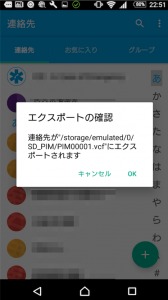
以上でスマホ上にデーターがエクスポートされ保存されます。
ファイラーの
TETRAなら18番目の段に「SD_PIM」がありその中にあります。
検索でも探せます。「PIM00001.vcf」のファイル。
X-ploreでも同様に内部ストレージを選択し
検索で「PIM00001.vcf」を検索すると出てきます。
このファイルをUSB接続したパソコンに持ってくると
パソコンへのバックアップが完了します。
他の移動方法として、
FileZillaを使ってもPCに移動できます。図
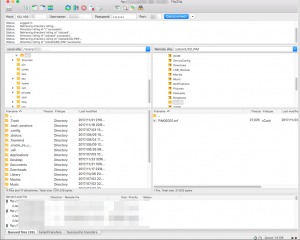
19.スマホFtp接続 スマホとパソコンを無線Wi-Fi(wifi)でFtpで接続する方法
20.Ftp Serverについて(スマホとパソコンをwifi接続し転送する)
EI Capitan Mac OS X 10.11.6
Macの場合は、連絡先(同名のソフトあり)にドラッグアンドドロップを
すると追加しますかと聞いてきて、追加ボタンを押すと
データーを見ることが出来ます。
図

図
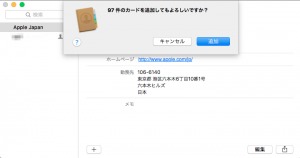
vcfに対応したソフトがあれば、どのPCでも見ることが出来ると思います。
図
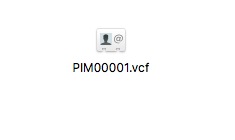
もとに戻す場合は、
上記の逆をやればよいです。データーをスマホのわかりやすい場所に持ってきます
(上記のSD_PIM 内でもOK)
連絡先を開き
図
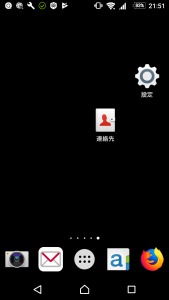
右上の3つの点を選択、
図
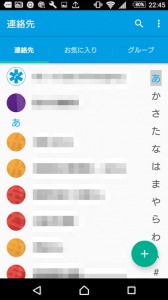
連絡先インポートを選び
図

内部ストレージを選択(ファイルを置いた場所)
ファイル「PIM00001.vcf」を選択すると
入力されます。
最初に入れてある場合に再度読み込むと
同じファイルが2つになって大変ですので
注意してください。 (←経験済み) (笑)
以上です。
追記;パソコンで電話帳データーを編集する方法、スマホに戻す方法,Googleクラウド
Googleクラウド(グーグルコンタクト)のバックアップ方法は
以下のリンクの最後に書いてありますので
ご参考に
スマホの電話帳のvcfファイルをcsvファイルに変換しPCで編集してスマホに戻すための環境設定とその使い方について(注意点*1(文字化け)、注意点*2),Macだけでは変換はほぼ無理でWindowsアプリソフトが必要です,vcf to csv converter free download windows,vCard(VCF)
後書き
最近のスマホは電話帳データーのバックアップ機能が標準でついているので、データーをバックアップし
それを戻すこともわりと簡単にできます。
最初私(BJ)は、キャリア業者にしか出来ないのだろうなぁと思っていて
全部手入力をしていました。
ふとあるときデーターのバックアップできるのかと
思いつき、ググってみたら、とても簡単にやり方が
書いてあって
なぜ今まで気がつかなかったんだ、と後悔しました。
皆様はこんな無駄なことをなさらないでくださいね。(苦笑)
終。
スマホ関連
連絡先(電話帳)の交換に赤外線の代わりにBluetoothを使って交換送信する方法は共有で1個から全部の電話番号も転送出来ます
スマホで通話中に電話帳(連絡先)を電話を切らずに見て伝える方法,ドコモ系AndroidやiPhoneやガラケーも少しだけまとめてみました,スピーカーフォン
スマホの電話帳(連絡先)をPC(パソコン)へバックアップする方法と戻す方法,Android 8,移行,Part2,
スマホの使い終わった代替機の初期化って行う必要があるの?



















パソコンに 本サイトを参照させて頂き、パソコンに contacts.vcf というファイル作成しました。
これを開くときに windows live mail 又は windowsアドレス帳 を使うと 文字が 化けてしまいます。 下記のように。
髢逵溷ーア蜉エ謾ッ謠エ逶ク隲・
このような場合は どうすればいいのでしょうか? ご存知でしたら お手数ですが 教えていただけませんでしょうか? ちなみに パソコンは windows10です。
髢逵溷ーア蜉エ謾ッ謠エ逶ク隲・
遅くなりましたが
以下にやり方、解析方法とかを
すこし記述してます。
ご参考に。
https://kakuyasuunyou.info/archives/17795
お話の内容は
スマホのvcfデーターをPCに移動したという所からでしょうか?
と、
その前に、私は
Windows liveメールは使った事がないので、
推測になるので、
私の以下に調べた事を
もし行う場合には、慎重におこなってください。
(さらに、おかしくなることもあるため。)
(わからない場合は、お近くのわかっている方にも聞いてみてください。)
書かれた文字化けは、たぶん大事なデーターが
抜けているため、私の所では
再変換ツールではたぶん元に戻らないと思います。(たぶん)
「髢?逵溷ーア蜉エ謾ッ謠エ逶ク隲・」
「?真就労支援相?」←文字がでたのはここだけです、?あってます?
原因によって対処方法が変わってきます。
ファイル形式、文字コードの事をよく考えてから行ってください。
(CSV、VCF、) (UTF-8、Shift-jis、その他もろもろ、、)
一番多いのはメーラー間アプリ間の 文字コードの 不一致が多いです。
vcfはUTF-8が多くて(私の物はShift JISみたいです、連絡先)
Windows liveメールはANSI らしいですので(変更も可能)
https://www.ikt-s.com/windows-live-mail-outlook2016/
のあたりのページを参考にして
いろいろ行ってみてください。
あと、
テキストエディターで、目的のvcfファイルを開いて
文字化けしてなければ、そのときの文字コードがデフォルトだと思います
ので、メーラー等をそれに対応してみてください。
今のwindowsメールがどうなのかよくわかりませんが
Windowsメールでインポートする場合は、UTF-8文字コードのCSV形式にのみ対応しています。
ということもあるみたいです。(2009年)
CSV形式でバックアップしたアドレス帳をWindowsアドレス帳へインポートする時の注意点
http://121ware.com/qasearch/1007/app/servlet/relatedqa?QID=008682
「他に」
下の方の「文字コード」欄が「ANSI」になっていることでしょう。右端の ▼ボタンをクリックして「UTF-8」へ変更します。
https://answers.microsoft.com/ja-jp/windowslive/forum/all/csv%E5%BD%A2%E5%BC%8F%EF%BE%8C%EF%BD%A7%EF%BD%B2/e7ebd14f-6109-4ef4-8841-836c031d56b5
又は、
googleのサービスを利用する
https://bsj-k.com/view-vcard/
他にはメーラーにサンダーバードを使うとか。
(サンダーバードでも文字化け問題はある)
あとはvcfをcsvファイルへ変換する方法とかもあります。
Windows liveメールを使った事がないのと
そちらのvcfファイルが手元にないので、
この位しかわかりません。
うまくいくといいですね。